При внедрении новых параметров SSL для оптимизации соединения SSL изменения из устаревшей конфигурации не поддерживаются. Для изменения соединения SSL при использовании расширенных функций SSL необходимо вручную сбросить параметры SSL предыдущей версии.
Сброс привязок IIS
- Запустите службы Internet Information Services, если они еще не запущены.
- Раскройте дерево «Узлы» и выберите веб-сайт, на котором размещается виртуальный каталог AutodeskDM. На рисунке веб-узел является веб-узлом по умолчанию. Выберите «Веб-узел по умолчанию», а затем на панели «Действия» выберите «Привязки».
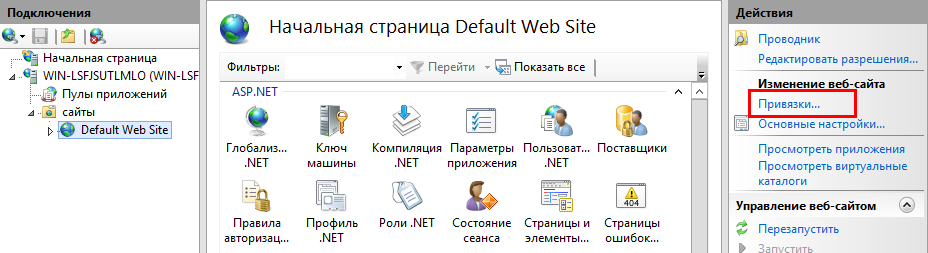
- Удаление привязки HTTPS.
- Если привязка HTTP по умолчанию уже удалена, нажмите кнопку «Добавить» и удостоверьтесь, что в поле «Тип» выбрано значение «HTTP», а в поле «Порт» — значение «80», после чего нажмите кнопку «ОК».
- Выберите виртуальный каталог AutodeskDM
 Services и дважды щелкните кнопку «Параметры SSL».
Services и дважды щелкните кнопку «Параметры SSL».
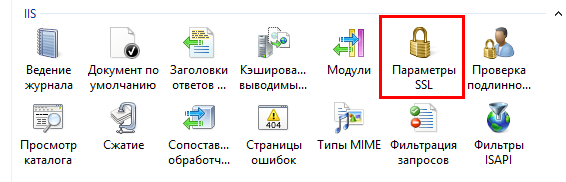
- На странице «Параметры SSL» снимите флажок «Требовать SSL».
- Нажмите кнопку «Применить» на панели «Действия».
- Повторите действия 5–7 для настройки хранилища файлов AutodeskDM
 Services
Services .
.
- Повторите действия 5–7 для AutodeskTC, если требуется настроить тонкий клиент Vault Thin Client.
Сброс конфигураций сервера Vault
Connectivity.ADMSConsole.exe.config
- Создайте копию файла connectivity.ADMSConsole.exe.con из папки <путь установки>\Autodesk\ADMS Professional 20##\ADMS Console.
- Откройте файл Connectivity.ADMSConsole.exe.config в приложении «Блокнот».
- Найдите раздел <system.serviceModel><client> и измените конечные точки на http://localhost. Потребуется отредактировать три строки. После редактирования они должны выглядеть следующим образом.
<endpoint address="http://localhost/AutodeskDM/Services/_impl/SiteService.svc" binding="basicHttpBinding" bindingConfiguration="RemoteCalls" contract="SiteService"/>
<endpoint name="ADMS-notification" address="http://localhost/AutodeskDM/Services/_impl/NotificationService.svc" binding="basicHttpBinding" bindingConfiguration="RemoteCalls" contract="NotificationContract"/>
<endpoint name="AVFS-notification" address="http://localhost/AutodeskDM/Services/Filestore/_impl/NotificationService.svc" binding="basicHttpBinding" bindingConfiguration="RemoteCalls" contract="NotificationContract"/>
- В разделе <connectivity.vaultmanager> измените значения, указанные в подразделе webServer. После редактирования они должны выглядеть следующим образом.
<webServer>
<add key="IPAddress" value="127.0.0.1"/>
<add key="SSL" value="0"/>
<add key="PORT" value="80"/>
</webServer>
- Сохраните файл конфигурации.
Connectivity.AVFSConsole.exe.config
- Создайте копию файла Connectivity.AVFSConsole.exe.config из папки <путь установки>\Autodesk\Vault File Server 20##\AVFS Console.
- Откройте файл Connectivity.AVFSConsole.exe.config в приложении «Блокнот».
- Найдите раздел <system.serviceModel><client> и измените конечные точки на http://localhost. Потребуется отредактировать две строки. После редактирования они должны выглядеть следующим образом.
<endpoint address="http://localhost/AutodeskDM/Services/_impl/SiteService.svc" binding="basicHttpBinding" bindingConfiguration="RemoteCalls" contract="SiteService"/>
<endpoint name="AVFS-notification" address="http://localhost/AutodeskDM/Services/Filestore/_impl/NotificationService.svc" binding="basicHttpBinding" bindingConfiguration="RemoteCalls" contract="NotificationContract"/
- Сохраните файл конфигурации.
Следующая конфигурация применяется для Autodesk Vault File Server (AVFS).
Web.config
- Скопируйте файл web.config, расположенный в каталоге <путь_установки>\Autodesk\ADMS Professional 20##\server\web\services\.
- Откройте файл web.config в приложении «Блокнот».
- Найдите раздел <system.serviceModel><client> и измените конечные точки на https://<FQDN>. Потребуется отредактировать четыре строки.
-
В Vault 2019 или более поздней версии, если имя хоста серверов\компьютера отличается от имени сертификата, добавьте переключатель fullyQualifiedDomainName в следующую строку:
<connectivity.web>
<server port="80" sslPort="443" sslRequired="true" website="Default Web Site" fullyQualifiedDomainName="
<FQDN>" />
</connectivity.web>
- Сохраните файл конфигурации.
- Перезапустите службы IIS.
Connectivity.WindowService.JobDispatch.exe.config
- Создайте копию файла Connectivity.WindowsServer.JobDispatch.exe.config, расположенного в папке <путь_установки>\Autodesk\ADMS Professional 20##\server\dispatch.
- Откройте файл Connectivity.WindowsServer.JobDispatch.exe.config в приложении «Блокнот».
- В разделе <System.servicemodel><client> измените значения адреса конечных точек на http://localhost. После редактирования они должны выглядеть следующим образом.
<endpoint name="ADMS-notification" address="http://localhost/AutodeskDM/Services/_impl/NotificationService.svc" binding="basicHttpBinding" bindingConfiguration="RemoteCalls" contract="NotificationContract" />
<endpoint name="AVFS-notification" address="http://localhost/AutodeskDM/Services/Filestore/_impl/NotificationService.svc" binding="basicHttpBinding" bindingConfiguration="RemoteCalls" contract="NotificationContract" />
- Сохраните файл конфигурации.
- Перезапустите службу, выбрав «Панель управления» -> «Администрирование» -> Services.msc.
Проверка файла SiteConfiguration.xml
- Откройте файл C:\ProgramData\Autodesk\VaultServer\Configuration\SiteConfiguration.xml в приложении «Блокнот».
- В разделе <SiteConfiguration> выполните следующие действия.
- Для настройки сервера ADMS удостоверьтесь, что параметр «generateUri» имеет значение «true», а параметр «Uri» имеет значение «http://<имя компьютера>» как для DataManager, так и для Filestore.
- Для настройки сервера AVFS удостоверьтесь, что параметр «generateUri» для Filestore имеет значение «true», для DataManager значение «false», а параметр «Uri» для Filestore имеет значение «http://<имя компьютера>».
- Закройте или сохраните файл конфигурации.